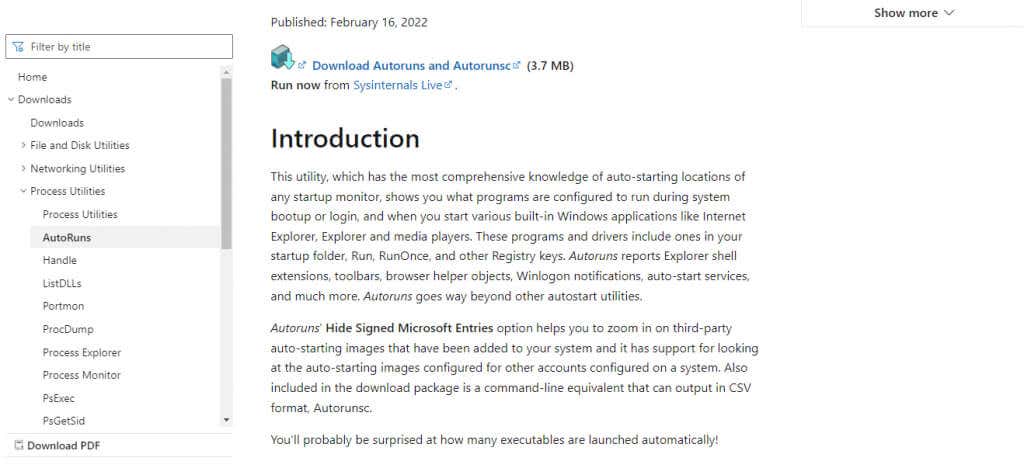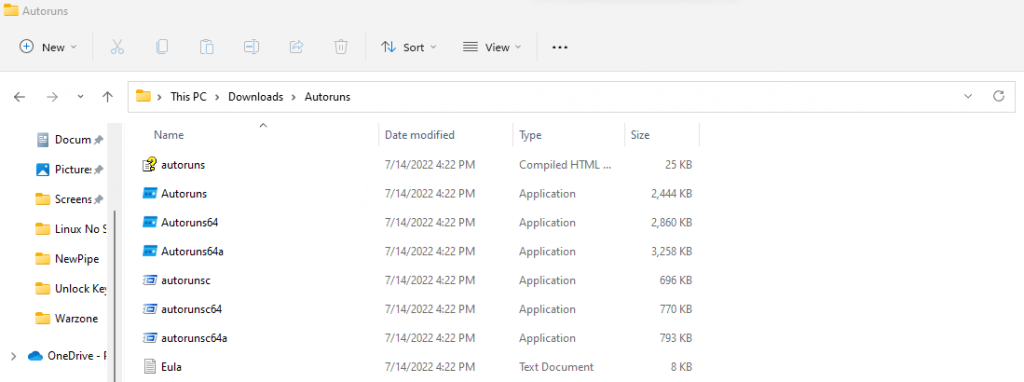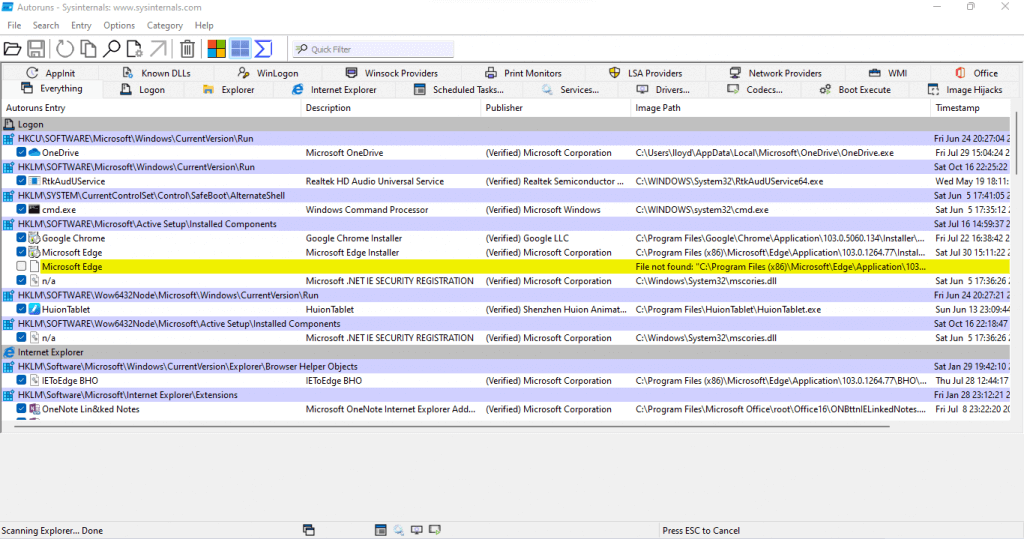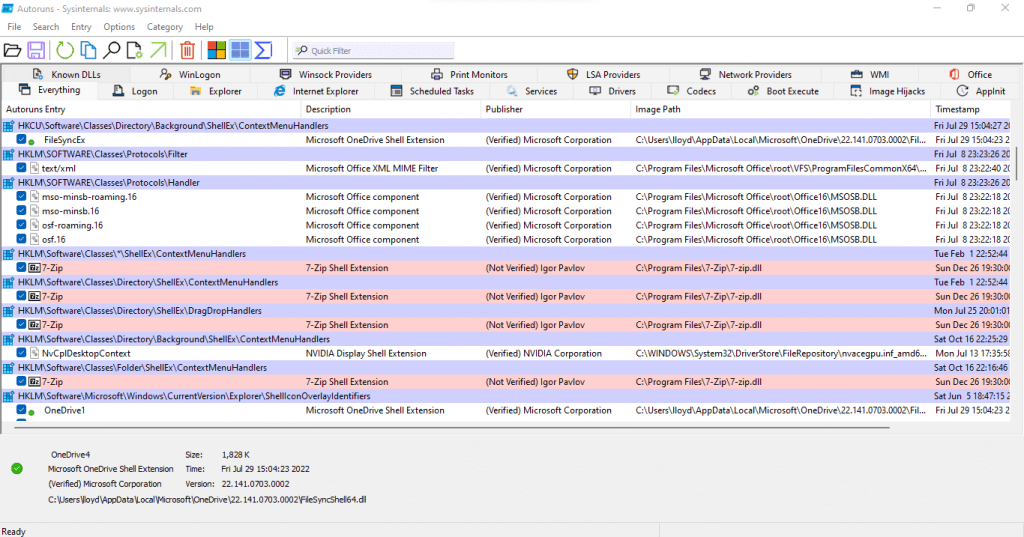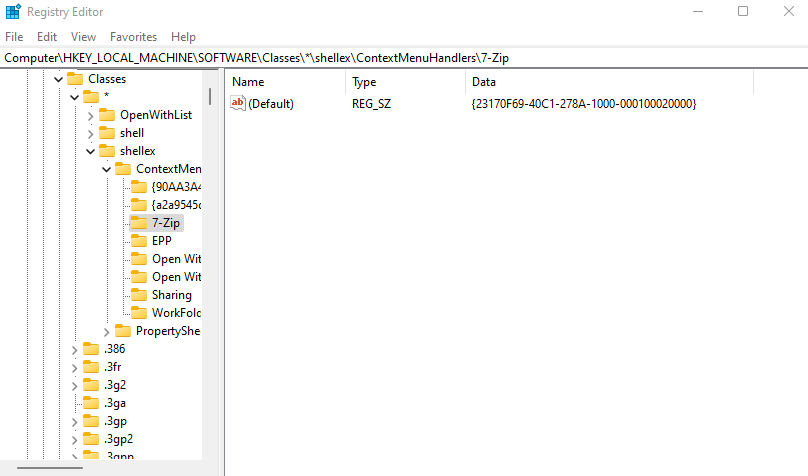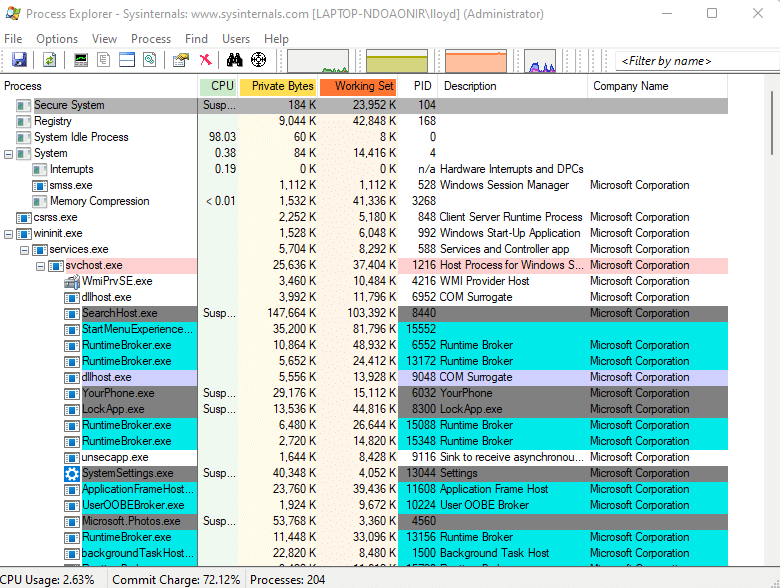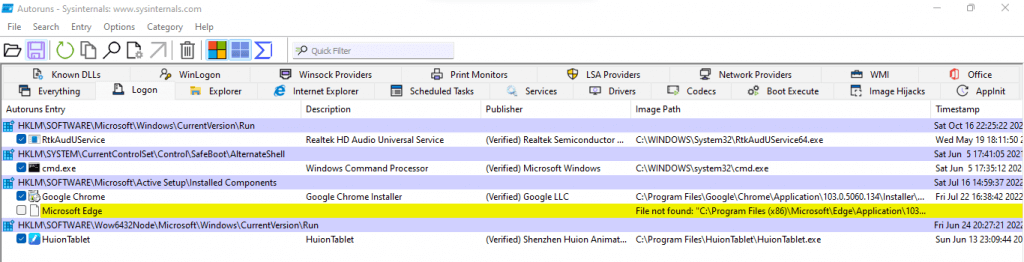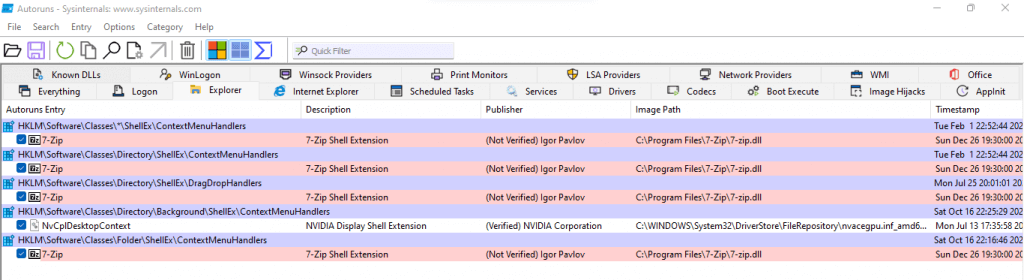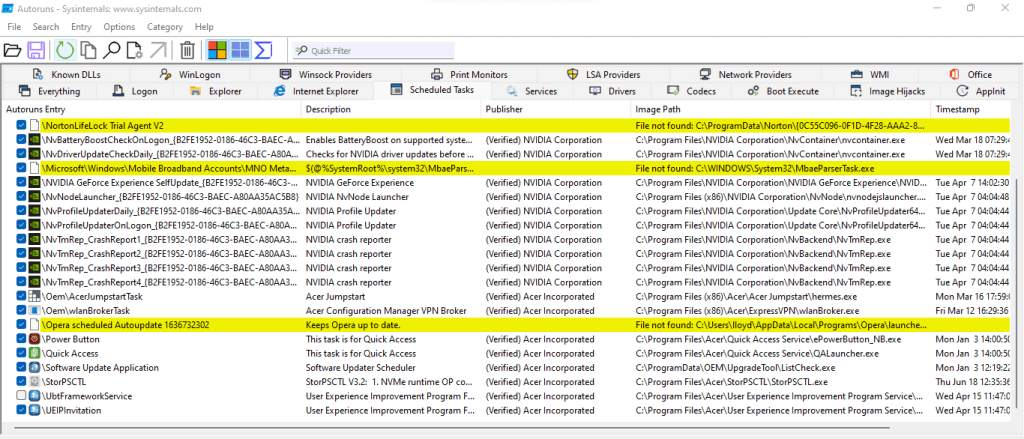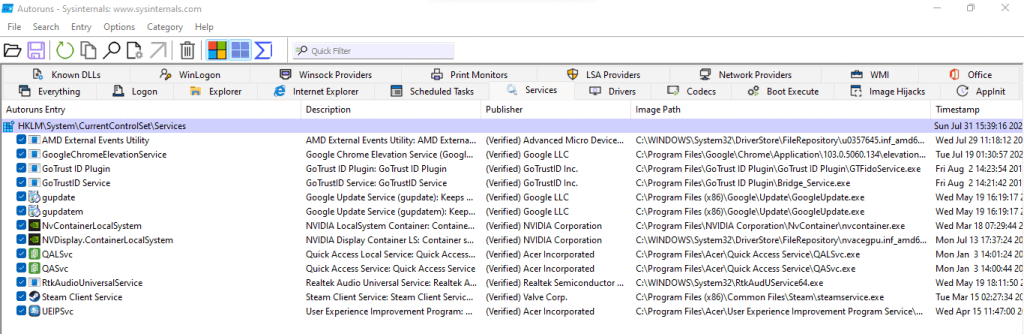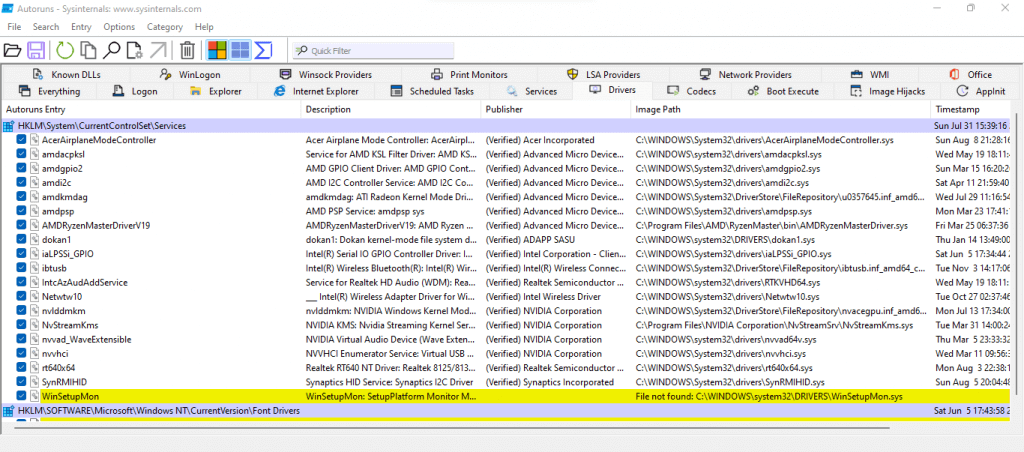هناك العديد من الأسباب التي قد تؤدي إلى عدم تشغيل جهاز الكمبيوتر الخاص بك بسلاسة كما كان من قبل. قد يكون القرص الصلب في حالة تدهور، قد تكون ذاكرة الوصول العشوائي (RAM) تعاني من مشاكل ، أو ربما يكون نظام التشغيل Windows نفسه به مشكلات.
ولكن في كثير من الأحيان، يكون سبب بطء جهاز الكمبيوتر هو bloatware. وهذا يعني أن العديد من التطبيقات غير الضرورية تبدأ التشغيل تلقائيًا في كل مرة تقوم فيها بتشغيل جهاز الكمبيوتر الخاص بك، مما يؤدي إلى استهلاك موارد النظام وإبطاء الأمور.
لحسن الحظ، يوجد طريقة لإزالة برامج بدء التشغيل هذه بسهولة من جهاز الكمبيوتر الخاص بك. Autoruns هي إحدى أدوات Windows المساعدة التي تتيح لك عرض وتكوين جميع العمليات التي يتم تشغيلها تلقائيًا من خلال واجهة المستخدم الرسومية سهلة الاستخدام. فيما يلي دليل قصير حول كيفية استخدام التشغيل التلقائي لتعطيل برامج بدء التشغيل على جهاز الكمبيوتر الخاص بك.
ما هي برامج بدء التشغيل ولماذا تمثل مشكلة؟
تم تصميم العديد من التطبيقات والخدمات بحيث يتم تشغيلها تلقائيًا في كل مرة تقوم فيها بالتمهيد. يعد هذا أمرًا جيدًا بالنسبة للعديد من الخدمات الأساسية، حيث يمكن تشغيل العمليات المهمة دون الحاجة إلى تشغيلها يدويًا في كل مرة.
تكمن المشكلة في تطبيقات بدء التشغيل التابعة لجهات خارجية. تُدرج العديد من التطبيقات نفسها في قائمة عمليات بدء التشغيل، مما يؤدي إلى تضخم المجموعة المحدودة. ونادرًا ما تكون هناك حاجة فعلية إلى هذه التطبيقات - ففي النهاية، يمكنك دائمًا تشغيل أي تطبيق عندما تحتاج إليه بالفعل.
تعمل برامج بدء التشغيل هذه على زيادة وقت التمهيد بصرف النظر عن استهلاك الذاكرة ودورات وحدة المعالجة المركزية أثناء تشغيل جهاز الكمبيوتر الخاص بك. وبينما يمكنك تعطيل عدد قليل من هذه البرامج من علامة التبويب بدء تشغيل مدير المهام ، فإن معظم عمليات بدء التشغيل لا يتم عرضها هناك.
كيفية تعطيل برامج بدء التشغيل ذات التشغيل التلقائي
على النقيض من الطرق الشائعة الأخرى لتعطيل برامج بدء التشغيل (تحرير سجل Windows، والبرامج النصية PowerShell، وما إلى ذلك)، فإن التشغيل التلقائي سهل الاستخدام إلى حد ما. حتى بين الأدوات المساعدة الأخرى لمراقبة بدء التشغيل، تتميز Autoruns بواجهتها الواضحة وتغطيتها الشاملة.
لبدء استخدام التشغيل التلقائي، قم بتنزيل الأداة من Sysinternals.
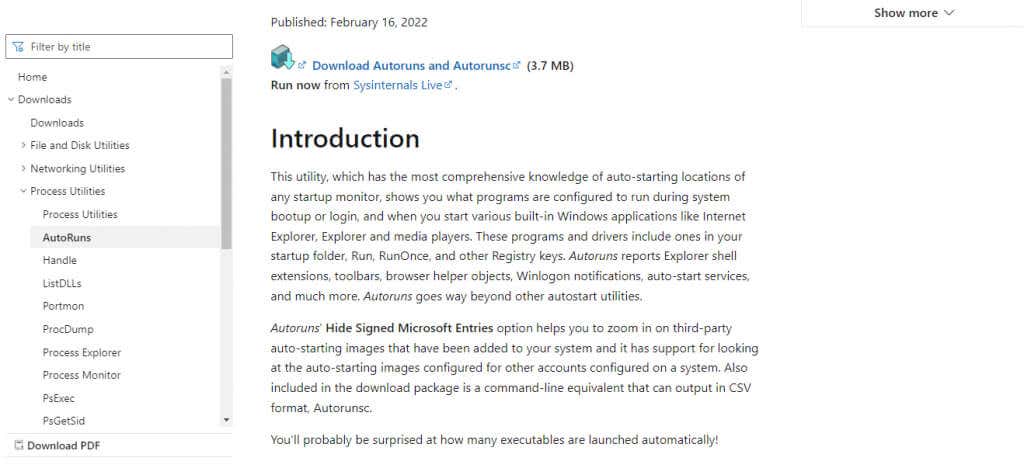
نظرًا لأنه تطبيق محمول، ما عليك سوى استخراج الملف المضغوط الذي تم تنزيله.
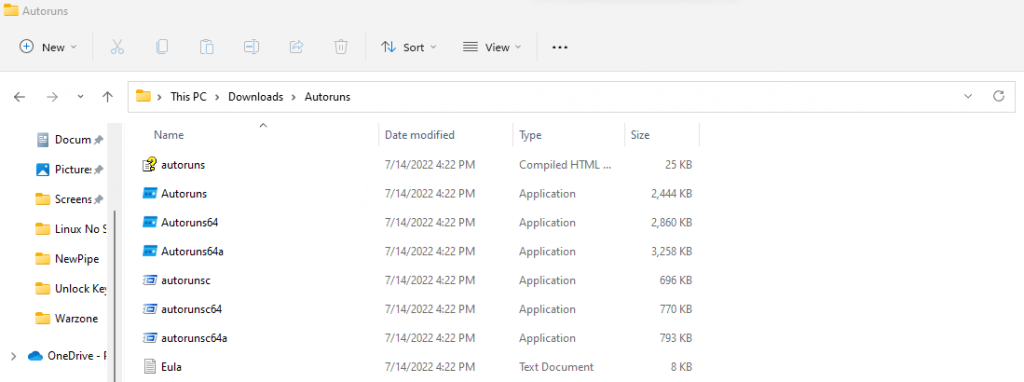
قم بتشغيل Autoruns.exe لأجهزة الكمبيوتر ذات 32 بت وAutoruns64.exe لأجهزة الكمبيوتر ذات 64 بت. ستقوم الأداة المساعدة على الفور بفحص جهاز الكمبيوتر الخاص بك بحثًا عن عناصر بدء التشغيل والبدء في عرضها في القائمة.
.
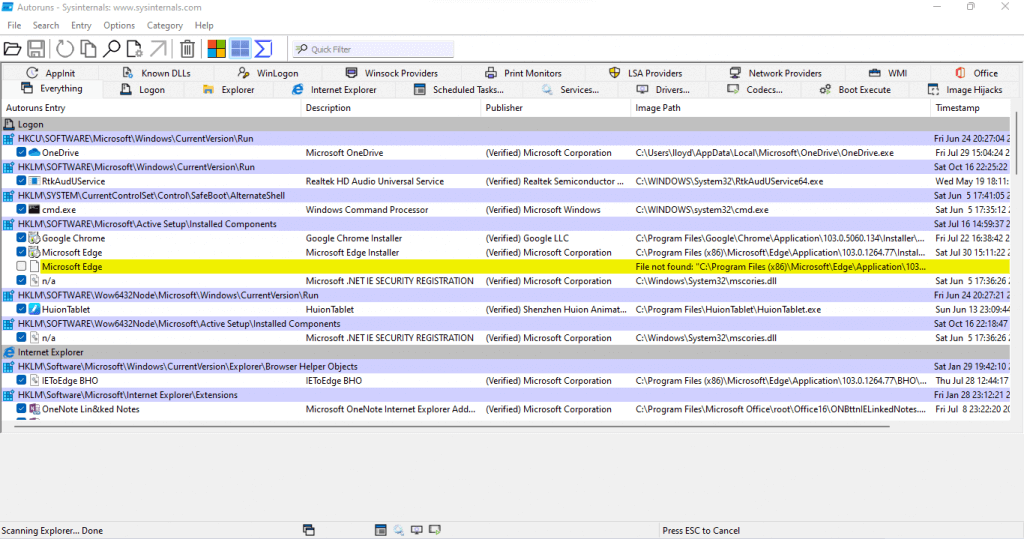
تتميز عمليات النظام من Microsoft Windows أو الشركات المصنعة لبطاقات الرسومات مثل Nvidia بعلامة التحقق، مما يسمح لك بفصل المهام الأساسية. يتم أيضًا ترميز عمليات الجهات الخارجية باللون الأرجواني، بحيث يمكنك اكتشافها بسهولة.
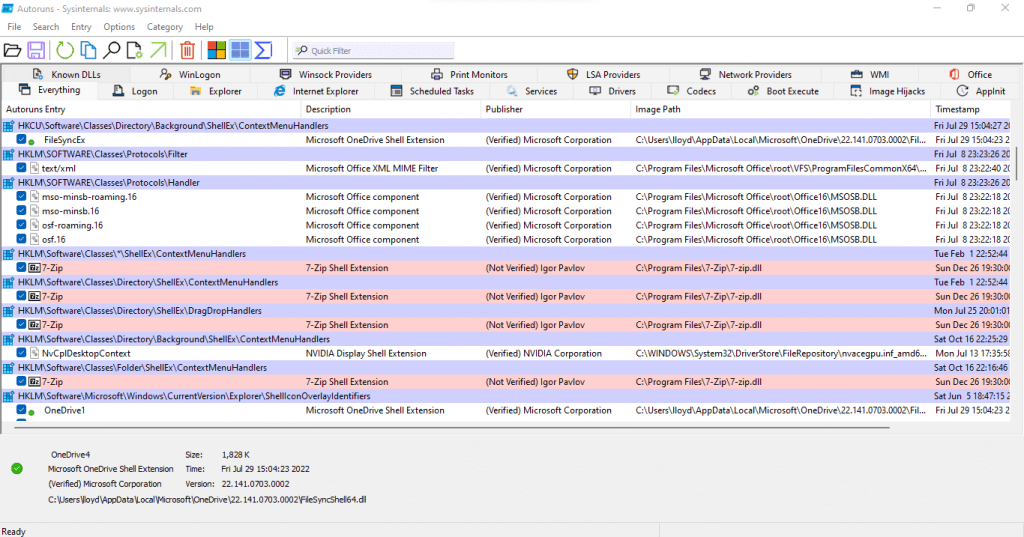
لإزالة أي من العمليات من مجلد بدء التشغيل ، انقر بزر الماوس الأيمن على الإدخال الخاص بها وحدد حذف. ستهتم عمليات التشغيل التلقائي بحذف مفتاح التسجيل الخاص به وإزالته من مجلد بدء تشغيل Windows.

هناك خيارات أخرى مفيدة في هذه القائمة أيضًا. على سبيل المثال، يرغب المستخدمون المتقدمون في استخدام خيار الانتقال إلى الدخول.... يؤدي هذا ببساطة إلى فتح مفتاح التسجيل في محرر التسجيل، مما يسمح لك بتعديله مباشرة.
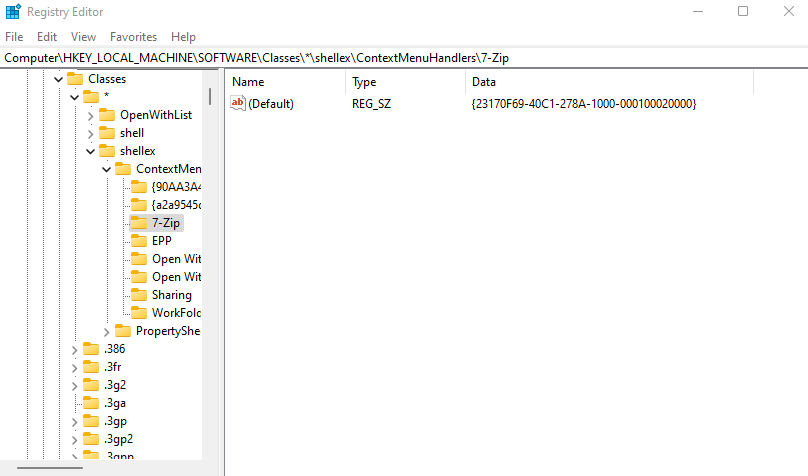
يعد Process Explorer…خيارًا آخر مثيرًا للاهتمام. يتيح لك هذا عرض التطبيق المحدد في Process Explorer - وهي أداة مساعدة أخرى من SysInternals توفر تحليلاً تفصيليًا لعمل العملية قيد التشغيل. بالطبع، هذا يتطلب منك قم بتنزيل وتشغيل Process Explorer أيضًا، ولكن المعلومات الإضافية تجعل الأمر يستحق الاستخدام.
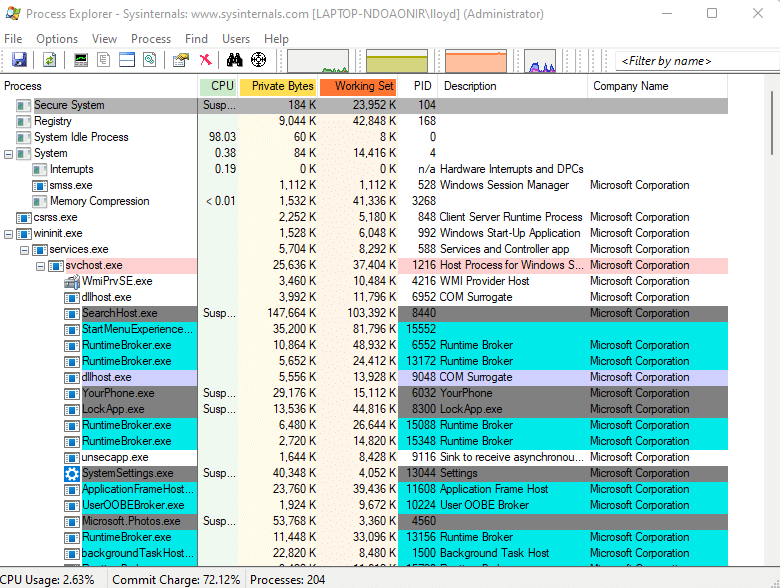
وهذا كل شيء. يمكنك التمرير خلال هذه القائمة في أوقات الفراغ، وإزالة أي إدخالات بدء التشغيل التي تشعر أنها غير ضرورية. لاحظ أنه في بعض الأحيان لا يتم التحقق من بعض الأدوات المساعدة المفيدة أيضًا - على سبيل المثال، 7zip - لذا تأكد من قراءة أسماء البرامج قبل حذف إدخال التشغيل التلقائي الخاص بها.
فهم علامات التبويب المختلفة للتشغيل التلقائي
دعونا نوضح شيئًا واحدًا أولاً - ليس من الضروري معرفة أي شيء عن علامات التبويب لتتمكن من استخدام التشغيل التلقائي. افتراضيًا، يتم فتح الأداة في علامة التبويب "كل شيء"، والتي تتضمن كافة إدخالات بدء التشغيل المجمعة من علامات تبويب مختلفة. ويمكنك بسهولة إزالة أي برنامج أو برامج ضارة من هذه القائمة.

ولكن إذا كنت تريد التركيز على فئات محددة فقط، فأنت بحاجة إلى معرفة المزيد عن علامات التبويب. وهذا هو المكان الذي ستساعدك فيه هذه النظرة العامة.
تسجيل الدخول:هذه هي علامة التبويب الأكثر أهمية التي يجب مراعاتها في عمليات التشغيل التلقائي. يتم تمثيل جميع تطبيقات الطرف الثالث تقريبًا في علامة التبويب هذه. تحصل علامة التبويب "تسجيل الدخول" على معلوماتها من مواقع مختلفة على جهاز الكمبيوتر الخاص بك، من قائمة "ابدأ" إلى مفاتيح التسجيل الغامضة، مما يوفر المحاسبة الأكثر شمولاً لبرامج بدء التشغيل..
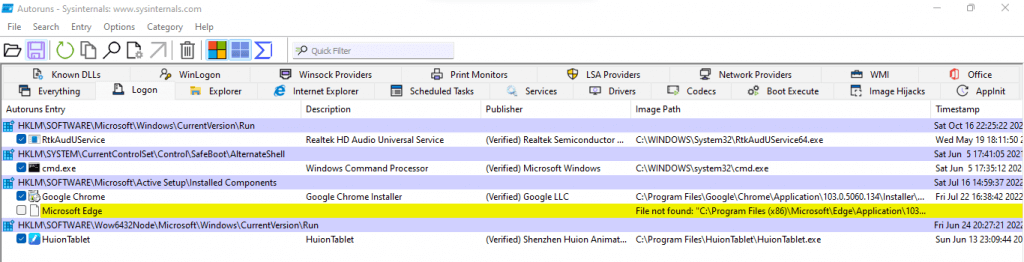 المستكشف:كما يوحي الاسم، تسجل علامة التبويب هذه فقط الوظائف الإضافية المتعلقة بمستكشف ملفات Windows. عادةً ما يكون تأثير التشغيل ضئيلًا، على الرغم من أنه يجب عليك بالطبع إلقاء نظرة على الإدخالات المدرجة وحذف أي إدخالات غير مفيدة.
المستكشف:كما يوحي الاسم، تسجل علامة التبويب هذه فقط الوظائف الإضافية المتعلقة بمستكشف ملفات Windows. عادةً ما يكون تأثير التشغيل ضئيلًا، على الرغم من أنه يجب عليك بالطبع إلقاء نظرة على الإدخالات المدرجة وحذف أي إدخالات غير مفيدة.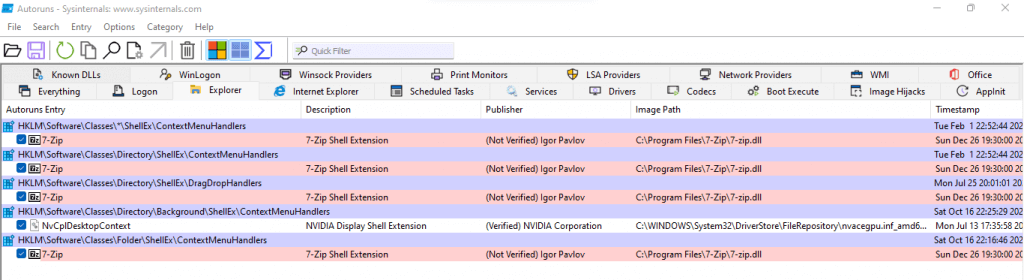 Internet Explorer:هذا المتصفح عديم الفائدة في الغالب هذه الأيام حيث لا أحد يستخدم Internet Explorer حقًا. ولكن في حالة نادرة، ستجد هذا هو المكان الذي ستجد فيه جميع أنواع الإضافات وأشرطة الأدوات لمتصفح Microsoft القديم.
Internet Explorer:هذا المتصفح عديم الفائدة في الغالب هذه الأيام حيث لا أحد يستخدم Internet Explorer حقًا. ولكن في حالة نادرة، ستجد هذا هو المكان الذي ستجد فيه جميع أنواع الإضافات وأشرطة الأدوات لمتصفح Microsoft القديم. المهام المجدولة:بعد علامة التبويب تسجيل الدخول، ربما تكون هذه هي علامة التبويب الأكثر أهمية التي يجب تحليلها. تتضمن المهام المجدولة عمليات محددة مسبقًا يتم تنشيطها في أوقات معينة باتباع جدول منتظم. وفي حين أن هذا يجعلها طريقة رائعة لإعداد التحديثات المهمة والفحوصات الأمنية ، فهي أيضًا طريقة شائعة لإخفاء البرامج الضارة.
المهام المجدولة:بعد علامة التبويب تسجيل الدخول، ربما تكون هذه هي علامة التبويب الأكثر أهمية التي يجب تحليلها. تتضمن المهام المجدولة عمليات محددة مسبقًا يتم تنشيطها في أوقات معينة باتباع جدول منتظم. وفي حين أن هذا يجعلها طريقة رائعة لإعداد التحديثات المهمة والفحوصات الأمنية ، فهي أيضًا طريقة شائعة لإخفاء البرامج الضارة.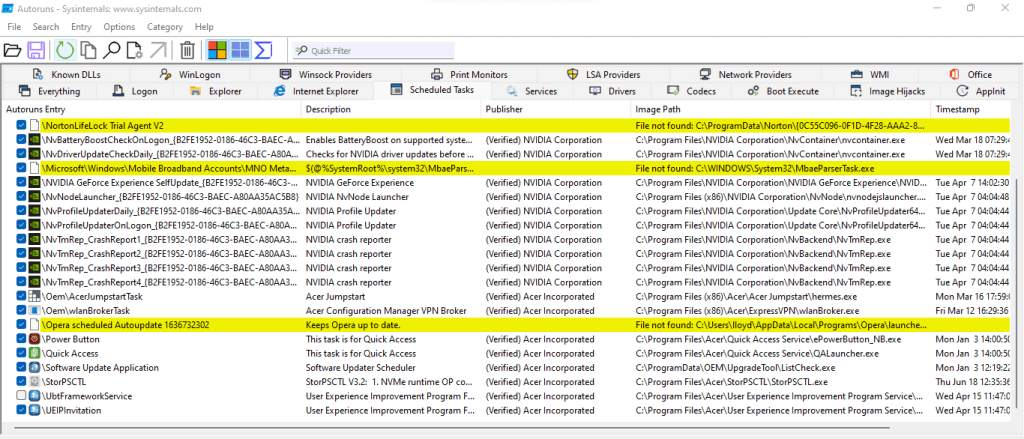 الخدمات:علامة تبويب صعبة التحليل، وتتضمن الخدمات كلاً من الخدمات التي تم التحقق منها والضرورية لتشغيل التطبيقات المهمة بالإضافة إلى العمليات غير المرغوب فيها التي لا تؤدي إلا إلى إبطاء جهاز الكمبيوتر الخاص بك. راجع جميع الإدخالات التي لم يتم التحقق منها في هذه القائمة، وقم بإزالة أي خدمات لا تحتاج إليها.
الخدمات:علامة تبويب صعبة التحليل، وتتضمن الخدمات كلاً من الخدمات التي تم التحقق منها والضرورية لتشغيل التطبيقات المهمة بالإضافة إلى العمليات غير المرغوب فيها التي لا تؤدي إلا إلى إبطاء جهاز الكمبيوتر الخاص بك. راجع جميع الإدخالات التي لم يتم التحقق منها في هذه القائمة، وقم بإزالة أي خدمات لا تحتاج إليها.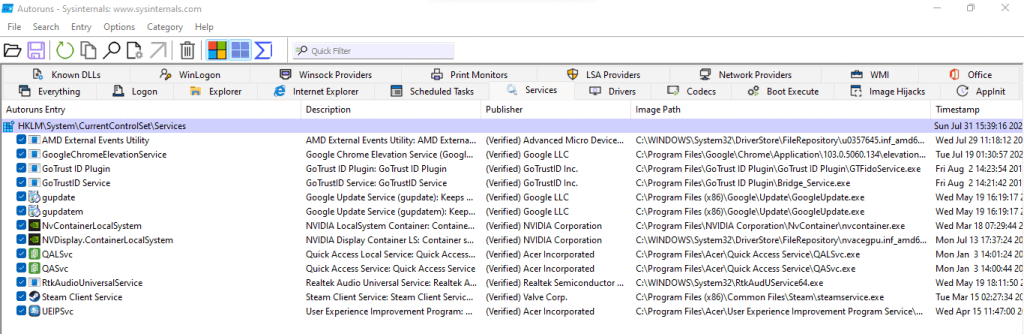 برامج التشغيل:يجب عليك غالبًا ترك علامة التبويب هذه دون تغيير. ما لم تكن تعرف ما تفعله، فقد ينتهي بك الأمر عن طريق الخطأ إلى تعطيل برنامج التشغيل الرئيسي وإنشاء خطأ في نظامك. تعتبر الفيروسات التي تتنكر في شكل برامج تشغيل نادرة ويجب معالجتها بواسطة أداة مكافحة الفيروسات لديك.
برامج التشغيل:يجب عليك غالبًا ترك علامة التبويب هذه دون تغيير. ما لم تكن تعرف ما تفعله، فقد ينتهي بك الأمر عن طريق الخطأ إلى تعطيل برنامج التشغيل الرئيسي وإنشاء خطأ في نظامك. تعتبر الفيروسات التي تتنكر في شكل برامج تشغيل نادرة ويجب معالجتها بواسطة أداة مكافحة الفيروسات لديك.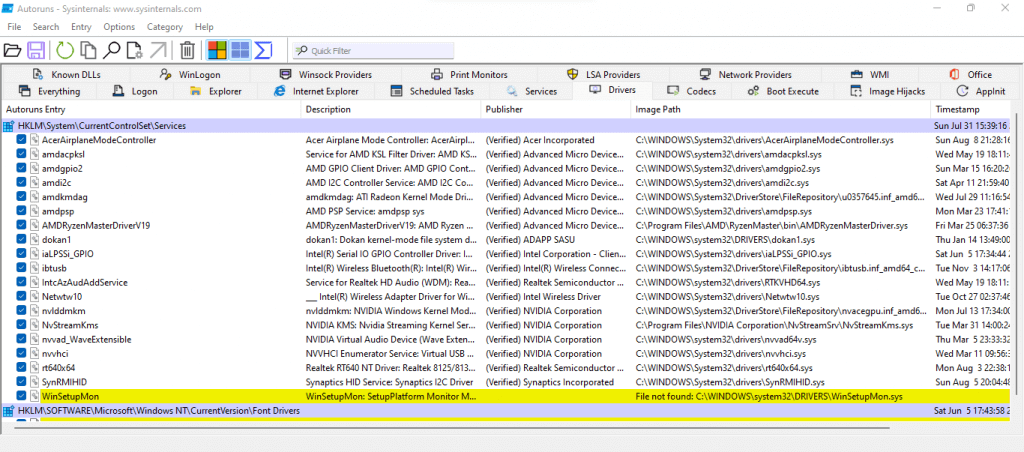 برامج الترميز:علامة تبويب أخرى يصعب الحكم عليها. تتوافق الإدخالات الموجودة في هذه القائمة عادةً مع برامج ترميز الصوت والفيديو اللازمة لتشغيل الوسائط. على هذا النحو، يمكن أن يؤثر حذف برنامج الترميز الأصلي سلبًا على قدرة جهاز الكمبيوتر الخاص بك على تشغيل هذه الملفات. ونحن نوصي بعدم العبث بهذا.
برامج الترميز:علامة تبويب أخرى يصعب الحكم عليها. تتوافق الإدخالات الموجودة في هذه القائمة عادةً مع برامج ترميز الصوت والفيديو اللازمة لتشغيل الوسائط. على هذا النحو، يمكن أن يؤثر حذف برنامج الترميز الأصلي سلبًا على قدرة جهاز الكمبيوتر الخاص بك على تشغيل هذه الملفات. ونحن نوصي بعدم العبث بهذا. تنفيذ التمهيد:يمكن تجاهل علامة التبويب هذه بأمان. يتضمن Boot Execute العمليات التي سيتم تشغيلها بينما لا يزال النظام قيد التشغيل، والذي يتضمن أشياء مثل فحص القرص الصلب. من المحتمل أن تجد علامة التبويب هذه فارغة، فحتى الفيروسات لا يمكنها فعل الكثير قبل تحميل نظام التشغيل.
اختطاف الصور:قد يبدو الاسم شريرًا بعض الشيء، لكنه يستحق ذلك. Image Hijacks عبارة عن مفاتيح تسجيل تسمح لعملية ما بـ "اختطاف" ملف تنفيذي آخر، وتشغيل نفسها بدلاً من ذلك. بشكل أساسي، يمكن استخدامه لتعديل البرنامج الذي يتم تشغيله فعليًا عن طريق تشغيل ملف قابل للتنفيذ. السبب الوحيد لوجود أي إدخالات في هذه القائمة هو أداة تصحيح الأخطاء. وإلا فاحذف أي شيء تراه..
AppInit:بدأ AppInit كطريقة ملائمة لتحميل ملفات DLL متعددة للنظام في وقت واحد. ومع ذلك، مع مرور الوقت، أصبح الهدف الأساسي للبرامج الضارة، حيث يمكنهم حقن عملياتهم الخاصة في كل تطبيق يقوم بتحميل User32.dll عند التشغيل. على الرغم من أن الإصدارات الأحدث من Windows قد قللت من ثغرة AppInit إلى حد ما، إلا أنها لا تزال ميزة يسهل إساءة استخدامها. ما لم تكن تستخدم مفتاح التسجيل هذا عمدًا، فمن الجيد حذف كل ما تواجهه في علامة التبويب هذه.
تنفيذ التمهيد:يمكن تجاهل علامة التبويب هذه بأمان. يتضمن Boot Execute العمليات التي سيتم تشغيلها بينما لا يزال النظام قيد التشغيل، والذي يتضمن أشياء مثل فحص القرص الصلب. من المحتمل أن تجد علامة التبويب هذه فارغة، فحتى الفيروسات لا يمكنها فعل الكثير قبل تحميل نظام التشغيل.
اختطاف الصور:قد يبدو الاسم شريرًا بعض الشيء، لكنه يستحق ذلك. Image Hijacks عبارة عن مفاتيح تسجيل تسمح لعملية ما بـ "اختطاف" ملف تنفيذي آخر، وتشغيل نفسها بدلاً من ذلك. بشكل أساسي، يمكن استخدامه لتعديل البرنامج الذي يتم تشغيله فعليًا عن طريق تشغيل ملف قابل للتنفيذ. السبب الوحيد لوجود أي إدخالات في هذه القائمة هو أداة تصحيح الأخطاء. وإلا فاحذف أي شيء تراه..
AppInit:بدأ AppInit كطريقة ملائمة لتحميل ملفات DLL متعددة للنظام في وقت واحد. ومع ذلك، مع مرور الوقت، أصبح الهدف الأساسي للبرامج الضارة، حيث يمكنهم حقن عملياتهم الخاصة في كل تطبيق يقوم بتحميل User32.dll عند التشغيل. على الرغم من أن الإصدارات الأحدث من Windows قد قللت من ثغرة AppInit إلى حد ما، إلا أنها لا تزال ميزة يسهل إساءة استخدامها. ما لم تكن تستخدم مفتاح التسجيل هذا عمدًا، فمن الجيد حذف كل ما تواجهه في علامة التبويب هذه.
علامات التبويب الموضحة أعلاه هي علامات التبويب الرئيسية في عمليات التشغيل التلقائي. يوجد صف آخر من علامات التبويب مثل DLLs المعروفة، وWinLogon، وWinsock Providers، وPrint Monitors، وLSA Providers، وNetwork Providers، وWMI، وOffice.
في أغلب الأحيان، لا داعي للقلق بشأن علامات التبويب هذه، حيث نادرًا ما يتم استخدامها ومن المحتمل أن تكون خالية من أي إدخالات. من المحتمل أن تكون أية برامج موجودة في علامات التبويب هذه عبارة عن وظائف إضافية أو عمليات ذات مستوى منخفض.
هل تستحق عمليات التشغيل التلقائي الاستخدام؟
إن مفهوم إزالة برامج بدء التشغيل لتحسين أوقات التمهيد وأداء الكمبيوتر ليس بالأمر الجديد. المشكلة الوحيدة هي أن معظم الأساليب المطلوبة للقيام بذلك لا يمكن للمستخدمين العاديين الوصول إليها.
وعلى الرغم من توفر العديد من أدوات الطرف الثالث ، إلا أنها غالبًا ما تفشل في تحديد موقع جميع أنواع عمليات التشغيل التلقائي أو توفر واجهة مستخدم معقدة. وهنا يأتي دور التشغيل التلقائي.
يوفر Autoruns واجهة مستخدم رسومية سهلة الاستخدام لإزالة كافة برامج بدء التشغيل من نظامي التشغيل Windows 10 وWindows 11. ويكتشف العمليات في جميع مواقع بدء التشغيل في السجل، مما يوفر ملخصًا كاملاً لتطبيقات التشغيل التلقائي على جهاز الكمبيوتر الخاص بك.
وبما أن العمليات الواردة من مصادر حسنة السمعة تم تمييزها بالفعل بعلامة تم التحقق منها، فيمكنك تعقب العمليات غير المفيدة بسرعة وحذفها من جهاز الكمبيوتر الخاص بك بنقرة واحدة. وأفضل ما في الأمر هو أن Autoruns هي أداة محمولة مجانية، بحيث يمكنك تشغيلها مباشرة من محرك القلم دون الحاجة إلى تثبيت أي شيء.
.
المنشورات ذات الصلة: